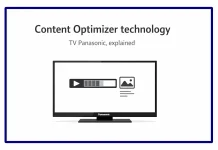Algunos televisores LG, como los televisores OLED, tienen una configuración de puerto HDMI, que funciona cuando conectas dispositivos externos al televisor. Esto es lo que puedes personalizar y cómo afecta la calidad de la imagen que obtienes.
Cómo encontrar la configuración HDMI en el menú del televisor
Esta es la forma de acceder a la configuración HDMI en su televisor LG: Configuración → Todas las configuraciones → General → Dispositivos externos → Configuración HDMI
- presione el botón de configuración en el control remoto
- seleccionar todas las configuraciones
- Configuración general
- dispositivos externos
- configuración HDMI
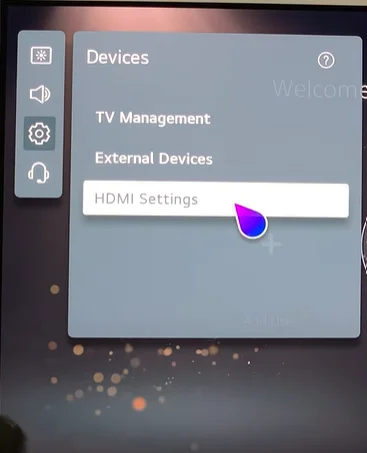
Ahora pasa a la configuración del puerto HDMI y esto es lo que puedes configurar.
Configuración del puerto HDMI 4:4:4
Esta configuración supone que desea recibir video en su televisor tal como llega al puerto HDMI y no necesita ninguna mejora adicional.
Si habilita esta configuración, el televisor apaga automáticamente todos los programas de corrección de imagen adicionales, como la reducción de ruido y TruMotion.
¿Para qué es adecuada la configuración de paso HDMI 4:4:4? Como usted sabe, muchos subprogramas en el sistema operativo de su televisor están diseñados para mejorar la calidad de la imagen de baja resolución o baja velocidad de fotogramas. Esto puede estar bien si estás viendo una película. Pero si estás usando tu televisor como pantalla, imagina esta imagen.
Todos los programas adicionales aumentan el tiempo de respuesta e intentan aumentar la frecuencia; tomemos un ejemplo.
Ha conectado una consola de juegos a su televisor y está jugando; las consolas y televisores modernos admiten velocidad de fotogramas flotante; la consola proporciona 120 fotogramas por segundo, te sientes cómodo jugando y luego, en algún momento, la consola reduce la velocidad de fotogramas a 45, lo que en este momento hará el televisor con TruMotion habilitado, extraerá fotogramas hasta 120 y los repetirá. , esto provocará un aumento en el tiempo de respuesta, lo que ralentizará la transmisión de video y, como comprenderá, es fundamental en los juegos. Por lo tanto, habilitar la configuración HDMI 4:4:4 Pass Through no permitirá esto.
Puerto HDMI Configuración de color profundo
Esta configuración solo funcionará si el dispositivo en el que recibe la señal de video admite Deep Color. Cuando habilita esta configuración, el televisor comprende que la transmisión de video es de alta calidad y cómo debe decodificarse.
Después de conectar un dispositivo de reproducción, configure la configuración HDMI Deep Color en 4K. Si el dispositivo conectado no admite esta función, es posible que no funcione correctamente. Si la pantalla tiene problemas, cambie la configuración HDMI Deep Color a Desactivado.
Si habilita la compatibilidad con 4K, el televisor admitirá 4K a 120 Hz (4:4:4, 4:2:2, 4:2:2, 4:2:2, 4:2:0) (solo modelos de 120 Hz ), velocidades de bits de color 4K@60 Hz (4:4:4, 4:2:2 y 4:2:0). Si el televisor recibe video con calidad de estudio a través de HDMI, habilitar esta configuración permitirá que el televisor procese este tipo de video y muestre una imagen de mayor calidad en términos de contenido de color.
Si desactiva esta configuración, el televisor solo admitirá 4K@60Hz (4:2:0). En pocas palabras, verá videos con calidad de DVD, me refiero a la paleta de colores.
La configuración HDMI se aplica a todos los puertos o no
Al configurar, los cambios se aplican al puerto HDMI que está actualmente activo y está viendo videos desde él.
Los televisores LG admiten configuraciones para puertos por separado, para esto debe cambiar la imagen al puerto que desea ajustar y realizar las mismas configuraciones.
Configuración HDMI, cambio rápido de medios
Reproducir contenido a diferentes velocidades de fotogramas por segundo (FPS) en un dispositivo externo compatible con QMS hace que la transición entre pantallas sea fluida y sin interrupciones. En pocas palabras, el dispositivo de transmisión notificará al televisor cuando el contenido haya cambiado de frecuencia. Si no se hace esto, el televisor tardará algún tiempo en intentar igualar y estabilizar el vídeo.